Hinge notifica gli screenshot? L'applicazione è una delle app di appuntamenti più popolari sui telefoni cellulari. Quindi, ci sono possibilità che tu possa interessarti a qualcuno e fare uno screenshot del suo profilo e della tua conversazione. Bene, alcune app avvisano gli utenti quando acquisiscono screenshot. Detto questo, vuoi sapere se l'applicazione Hinge ti avviserà quando acquisisci screenshot? Per ottenere la risposta, devi prendere parte a questa interessante guida.
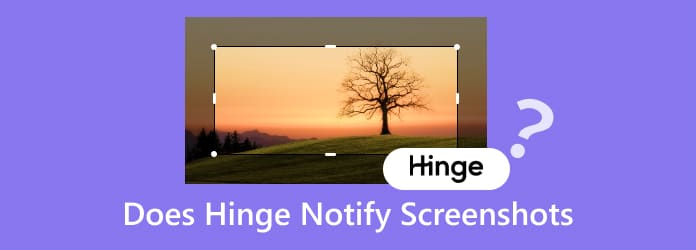
Parte 1. Schermata di notifica di Hinge
Se hai intenzione di eseguire lo screenshot di un profilo che hai visualizzato sull'app Hinge, probabilmente ti starai chiedendo se l'app ti avvisa degli screenshot. Bene, la risposta è no. Hinge non avviserà nessun utente dopo aver acquisito screenshot se si tratta di foto del profilo, conversazioni, immagini e altro. Bene, l'applicazione Hinge vuole fornire un buon servizio proteggendo le attività private di altre persone. Con questo, se vuoi fare uno screenshot, puoi farlo per tutto il tempo che desideri. Ma aspetta, sarebbe meglio se avessi un'idea di cosa serve l'app Hinge. Hinge è tra le app di appuntamenti che puoi scaricare sui tuoi dispositivi mobili. Può aiutare le persone a incontrare i loro possibili partner, amici e altro ancora. Ci sono varie attività che puoi svolgere quando usi l'applicazione. Include l'invio di messaggi, immagini, video, videochiamate e altro ancora. Quindi, se stai cercando un'app di appuntamenti e una piattaforma di comunicazione, puoi prendere in considerazione l'utilizzo di Hinge.
Parte 2. Come acquisire screenshot su Hinge
Hai l'applicazione Hinge sul tuo telefono e vuoi fare uno screenshot? In tal caso, non è necessario cercare ovunque. Puoi trovare la procedura migliore che puoi seguire in questa sezione. Qui ti forniremo il modo più efficace per acquisire uno screenshot su Hinge utilizzando i tuoi dispositivi Android e iOS. Quindi, guarda i semplici metodi di seguito e seguili per avviare il processo di screenshot.
Cattura uno screenshot su Android
Passo 1.Apri il tuo Google Play Store e scarica l'applicazione Hinge. Successivamente, installalo e avvialo sul tuo telefono cellulare.
Passo 2.Una volta aperta l'applicazione, vedrai l'interfaccia principale dell'app. Puoi andare al contenuto che desideri acquisire. Puoi andare alla conversazione, alle immagini o alla foto del profilo dell'utente.
Passo 3.Infine, puoi iniziare a fare uno screenshot su Hinge. Per avviare il processo, è necessario utilizzare i pulsanti Volume giù e Accensione. È necessario premerli e rilasciarli contemporaneamente. Successivamente, lo schermo del tuo telefono ti avviserà che hai catturato lo schermo con successo.
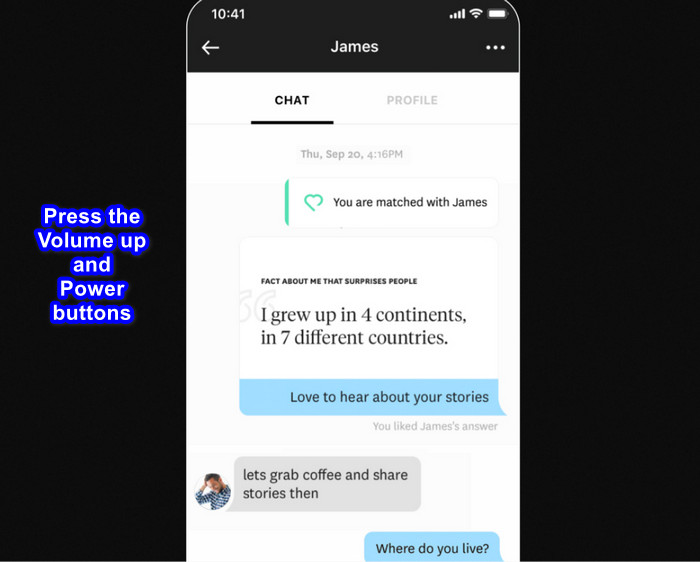
Fai uno screenshot sull'iPhone
Passo 1.Apri il tuo iPhone e procedi all'App Store. Quindi, scarica e installa l'applicazione Hinge sul tuo telefono. Una volta terminato, puoi aprirlo per iniziare il processo.
Passo 2.Dopo aver eseguito l'applicazione, sullo schermo verranno visualizzati vari contenuti. Puoi procedere alla parte che desideri fai screenshot sul tuo iPhone.
Passo 3.Sul tuo iPhone, premi i pulsanti Volume su e Accensione per acquisire uno screenshot sull'applicazione Hinge. È necessario premere e rilasciare i pulsanti dopo un secondo. Quindi vedrai che la cerniera è già catturata.
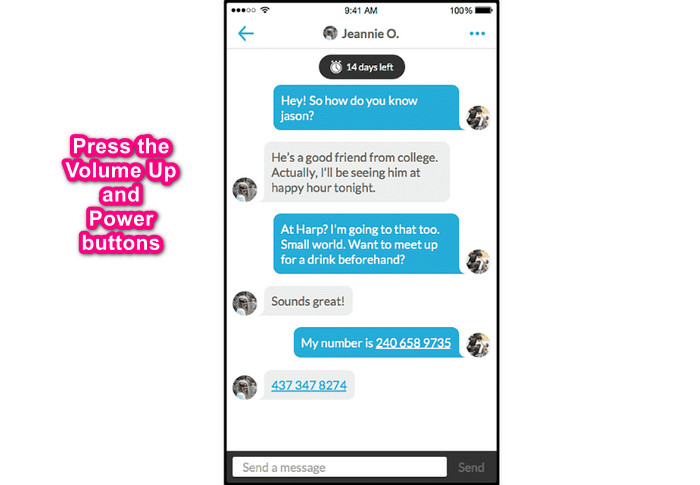
Parte 3. Come acquisire schermate di cerniere senza che gli altri lo sappiano
Stai cercando un altro modo per fare uno screenshot su Hinge? Per assicurarti che nessuno possa avvisarti quando acquisisci i dati dall'app, puoi utilizzare Screen Recorder scelto da Blu-ray Master. La sua funzione di acquisizione consente agli utenti di acquisire uno screenshot di qualsiasi dato dall'applicazione Hinge. Puoi acquisire l'immagine del profilo, la conversazione o i messaggi, le immagini e altri contenuti. Quando acquisisci uno screenshot utilizzando questo programma, non riscontrerai alcun problema. È perché un registratore dello schermo fornisce un modo semplice per acquisire screenshot. Con questo, non importa se sei a un livello elementare o avanzato, puoi utilizzare il programma. Con un solo clic puoi ottenere il risultato desiderato. Oltre a ciò, il programma Screen Recorder offre anche una funzione di registrazione dello schermo. Quindi, oltre a fare uno screenshot, è anche utile registrare lo schermo del telefono mentre usi l'app Hinge. Pertanto, se desideri fare uno screenshot e registrare lo schermo in modo efficace, utilizzare Screen Recorder è la scelta giusta. Puoi anche utilizzare il programma sia su computer Windows che Mac, rendendolo affidabile e conveniente. Detto questo, se vuoi fare uno screenshot sull'app Hinge, utilizza i semplici metodi seguenti.
Passo 1.Vai al sito ufficiale di Screen Recorder e premi il pulsante Scarica. Puoi anche utilizzare il pulsante Download gratuito qui sotto per accedere facilmente al software. I pulsanti sono adatti sia per i sistemi operativi Windows che per Mac. Successivamente, inizia il processo di installazione.
Scarica gratis
Per Windows
Download sicuro
Scarica gratis
per MacOS
Download sicuro
Passo 2.Quando l'interfaccia principale è già visualizzata, verranno visualizzate varie opzioni. Per connettere i tuoi dispositivi di telefonia mobile, devi selezionare l'opzione Telefono dall'interfaccia.
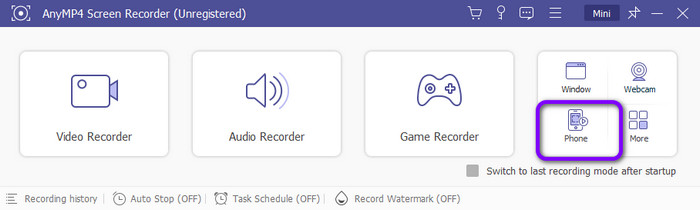
Passo 3.Successivamente, sullo schermo del computer verrà visualizzata un'altra interfaccia. Se utilizzi Android, scegli l'opzione Android. Seleziona iOS se utilizzi un iPhone. Quindi collega il telefono al programma.
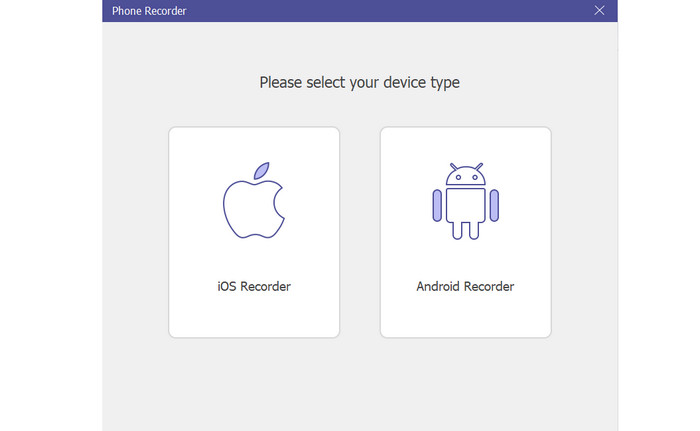
Passo 4.Una volta collegato il dispositivo, vedrai già lo schermo del telefono sull'interfaccia del programma. Premi l'opzione Istantanea per prendere uno screenshot. Successivamente, puoi già avere le immagini catturate nella cartella dei file del tuo computer.
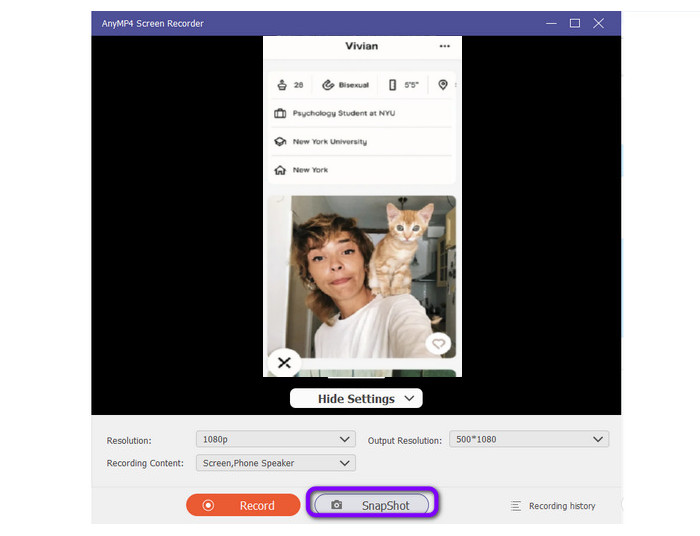
Parte 4. Domande frequenti sulle schermate di notifica di Hinge
-
Hinge ti mostra la stessa persona due volte?
La risposta è si. Puoi sempre vedere la stessa persona, non importa se ti piace o no. È perché l'app ti darà tutti i possibili utenti che potranno essere tuoi amici o partner in futuro.
-
Quali notifiche invia Hinge?
L'applicazione Hinge non è in grado di avvisare gli utenti quando qualcuno ha acquisito uno screenshot dei messaggi, dei profili, delle immagini e altro di un altro utente. Ma c'è una cosa che Hinge avvisa gli utenti. L'applicazione Hinge avviserà gli utenti sull'ultima volta che hanno utilizzato l'app. Serve per ricordare loro che possono aprire l'app quando vogliono.
-
Quali app ti dicono se fai uno screenshot?
Alcune applicazioni possono avvisarti quando acquisisci screenshot. Uno di questi è l'applicazione Snapchat. Se fai uno screenshot di messaggi, foto, video e altro, l'app avviserà l'utente. Un'altra app è Messenger. Quando si utilizza la funzione Conversazione segreta, l'app avviserà gli utenti quando acquisiscono uno screenshot.
Concludendo
Hinge avvisa gli screenshot? Dopo aver letto questo post, puoi già avere la tua risposta. Inoltre, hai imparato il modo più efficace per acquisire uno screenshot sull'app Hinge su iPhone e dispositivi Android. In aggiunta a ciò, se vuoi assicurarti di acquisire qualsiasi contenuto da Hinge senza avvisare gli altri, usa il file Screen Recorder programma. Offre un processo semplice che può essere adatto e ideale per tutti gli utenti.
Altro da Blu-ray Master
- Messenger ti avvisa quando fai uno screenshot: vieni e impara
- BeReal notifica gli screenshot: una discussione completa
- TikTok notifica gli screenshot: leggi il post e impara
- Una revisione dettagliata del software Greenshot [con alternativa]
- Screenflow per Windows: le 5 migliori alternative per gli screenshot
- Una discussione dettagliata su PickPick [recensione completa]


